
TSXDuino MEGA es un PCB en formato cartucho MSX que su función es la de reproducir imágenes de cinta, de la misma manera como hacían antiguamente los reproductores de cassettes. Una de las ventajas de este dispositivo respecto a la antiguas unidades de cassette, es que al reproducir un archivo digital, no existe el inconveniente del deterioro de la cinta, que en muchas ocasiones eran motivo de no cargar correctamente su contenido. Dicho esto, al tener siempre una buena calidad de la imagen de la cinta, hace posible que su velocidad de reproducción pueda llegar hasta los 3850 bps, cuando los reproductores de cinta, por norma general rondaban sobre los 1200 bps.
Este proyecto es una variante de otros proyectos anteriores como Arduitape/TZXDuino/Casduino/MegaDuino, pero en este caso adaptado a un cartucho MSX. Existe una version inicial de TSXDuino de @Edu_arana, cuya diferencia respecto al TSXDuino MEGA, es su microcontrolador. Hasta el momento todos estos proyectos anteriormente mencionador montaban un microcontrolador arduino nano con la limitación de su memoria flash a 32k (98% de su capacidad aprox.) respecto a los 256k del MEGA2560 (16% de su capacidad aprox). Disponer de más memoria amplia el proyecto de la firm MaxDuino de @RCmolina adaptado por @Merlinkv al nuevo microcontrolador MEGA2560 para futuras funciones o ampliaciones.
A continuación os dejo el link de github donde están todos los archivos necesarios para montar la placa. https://github.com/capsule5000
Firm MaxDuino MEGA de @merlinkv MaxDuino_1.54M
https://github.com/merlinkv
PASO 1 Construcción del proyecto:
Necesitaremos:
1- MEGA2560 PRO MINI, que es el microcontrolador encargado de las funciones del TSXDuino MEGA y lleva instalado el software de funcionamiento.

2- Integrado SMD 74HC4050D. Su función principal es la de convertir las señales de 5V a la que trabaja el microcontrolador MEGA2560 a 3.3v que es el voltaje de funcionamiento de la tarjeta microSD.

SMD
3- Microswitch 5.8×5.8mm (MUTE). Se encarga de activar o desactivar un pequeño speaker, y poder escuchar la imagen de cinta de la misma manera que hacían los antiguos reproductores magnéticos.

4- Socket AUDIO OUT. Es el conector encargado de transmitir la salida del audio del TSXDuino MEGA al MSX. Se utiliza el mismo cable que usa para los antiguos reproductores de cinta.

5- Microwitch 6×6 SMD. Estos microswitch son los encargados de controlar todas la funciones del TSXDuino. Entre sus funciones son: PLAY/STOP/AVANCE o UP/ RETROCESO o DOWN/ MENU/BORRAR o OPCIONAL. El último microwitch, es un botón opcional para nuevas funciones. En la versión Maxduino 1.30M @Merlinkv le dió la función de borrar archivos de la tarjeta SD. En la versión Maxduino 1.54M no tiene una función especifica.

6- Microswitch ON/OFF del amplificador. Este switch es el encargado de activar o desactivar el amplificador de la placa TSXDuino MEGA.

7- Pantalla OLED 0.96. Pantalla OLED que muestra en pantalla todos los elementos de reproducción y configuración de la placa. TSXDuino MEGA esta adaptado para la pantalla OLED0.96 y la OLED 1.3. La diferencia entre ellas es que las fuentes en la OLED1.3 son mas grandes, pero visualmente destaca más la OLED0.96 por sus fuentes bicolor.

8- Potenciometros 1MOhm. Hay dos potenciometro que entre sus funciones son la de controlar la salida de AUDIO del TSXDuino MEGA al MSX y otro para ajustar el volumen del speaker interno en la placa.

9- Socket REM. Su función es exactamente igual como los antiguos reproductores y consiste en hacer pausas automáticas de la imagen de cinta, en momentos concretos durante su reproducción.

11- Socket microSD. Es el zócalo donde se ubica la tarjeta SD. Se recomiendas tarjetas que no sean de clase10, que sean de menor velocidad.

12- Speaker 7mm. Este es el speaker interno de la placa TSXDuino MEGA que se encarga de poder escuchar el AUDIO de la imagen. El ajuste de su volumen, como la desactivación del mismo mediante el microswitch (MUTE), no afecta para nada la salida de AUDIO OUT, que va al MSX.

-13 Modulo PAM (OPCIONAL). Recomiendo comprar esta placa para abaratar costes porque incluye todos los elementos necesarios para montar el amplificador de la placa. La placa del TSXDuino MEGA es clon de este modulo. Aunque se pueden aprovechar sus potenciómetros de 10KOhms, se recomiendan los de 1MOhm, ya que el ajuste de audio es más preciso. En la siguiente imagen se puede observar el amplificador que monta el TSXDuino y su similitud en la disposición de los componentes con el módulo.


A continuación os adjunto el PARTS LIST, y el resto de componentes que faltan por mencionar. En la página GITHUB del proyecto, en el apartado del «PARTS LIST» se incluyen unos links de algunos componentes para facilitar su búsqueda.
| PARTS LIST TSXDuino_MEGA ======================= Referencia Valor Encapsulado Cantidad R1 62 Ohms SMD 0805 resistor x1 R2 7.5K SMD 0805 resistor x1 R3 7.5K SMD 0805 resistor x1 R4 10K SMD 0603 resistor x1 R5 10K SMD 0603 resistor x1 R6 7.5K SMD 0805 resistor x1 C1 1uF SMD 0603 capacitor x1 C2 1uF SMD 0603 capacitor x1 C3 10uF SMD 0805 capacitor x1 C4 1uF SMD 0603 capacitor x1 C5 4.7uF 50v Electrolytic SMD capacitor x1 IC1 74H4050 SMD x1 IC2 PAM8406 SMD x1 – Arduino MEGA2560pro USB x1 – Oled 0.96 128×64 I2C x1 – Switch Amplifier SMD x1 – Socket PCB Audio out x1 – Socket PCB REM x1 – Leds SMD 0805 x4 – Switch MUTE 6 pins x1 – Potentiometer 1M Ohm x2 – Socket SD SMD x1 – Mini Speaker 7mm x1 – Micro switch 6×6 SMD x1 – NOTA: Con el módulo PAM8406, puedes reutilizar IC2, C1, C2, C3, R4, R5 para reducir costes, https://a.aliexpress.com/_UrKj7 |
PASO 2 Montaje de la placa.
Una vez tengamos la placa, una de las primera cosas a realizar es la alimentación de la pantalla OLED. Esta pantalla trabaja mediante el protocolo I2C y consta de 4 PINS de los cuales son: VCC, GND, SCL/SCK y SDA. Todas las pantalla los PINES SCL y SDA estan dispuestos en la misma ubicación, pero VCC y GND pueden variar tal como se observa en las siguientes imágenes.


Como podéis observar en las imágenes anteriores VCC y GND están ubicados en el PIN1 y PIN2 de la pantalla OLED y se puede diferenciar entre ellas porque varían su posición. Para solucionar este inconveniente, la placa TSXDuino MEGA tiene unos pads de configuración donde se configura la posicion de VCC y GND. Para ello el PIN1 le corresponde la etiqueta V1 y PIN2 le corresponde la etiqueda V2.

En función de la pantalla OLED que compremos tendremos que soldar los pads V1 y V2 a valor de VCC y GND que le corresponda. Por tanto si compramos una pantalla que V1 es VCC y V2 es GND quedará de la siguiente manera:

Si por el contrario V1 fuera GND y V2 VCC quedaría de la manera contraria.

Una vez configurados los pads de alimentación de la pantalla OLED, para utilizar placa en un slot del MSX hay que vigilar el grosor de la misma al soldar el MEGA2560. En este caso se soldará enrasado a la placa principal. Para ello se debe seguir estos pasos.
1- Soldar los pines de la pantalla OLED por la parte superior, con un poco de pericia. Recortar si fuera necesario parte de estos pines si salieran por la parte inferior de la placa y a continuación añadir un poco de cinta adhesiva por la parte inferior donde están ubicados los pads de la pantalla OLED, para evitar cortos.

2- Una vez realizado este proceso ya se puede soldar el MEGA2560 enrasado con la placa principal.

3- Para el resto de los componentes, se pueden soldar sin ningún problema siguiendo las referencias serigrafiadas en la placa..
PASO 3 Instalación y configuración IDE/ librerías ARDUINO y driver USB del microcontrolador MEGA2560.
–Driver USB
Una vez llegados a este punto, es la hora de dotarnos de las herramientas necesarias para poder cargar la firm MaxDuino 1.54M al microcontrolador MEGA2560. Para ello, el primer paso es descargarnos el driver USB del microcontrolador, concretamente el CH340G. Desde cualquier navegador, con tan solo escribir driver CH340G, saldrán varios links para obtener este driver. La descarga del driver (CH341SER) es de apenas 230Kb. Como cualquier programa de windows y por defecto, siguiente a todo hasta instalarlo.
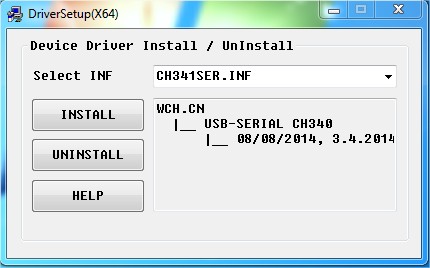
–IDE ARDUINO
El siguiente paso es la instalación del IDE arduino, que es la aplicación encargada de cargar la firm MegaDuino 1.54M al microcontrolador MEGA2560M.
Descargar el programa de https://www.arduino.cc/en/Main/Software su última versión. En este caso descargamos la version 1.8.12. Ejecutar el programa de instalacion como administrador, ya que instala unos drivers necesarios para arduinos y compatibles. Una vez instalado el programa os saldrá una pantalla como esta.

–Librerias ARDUINO
El paso siguiente es instalar unas librerías que son necesarias para la firm MaxDuino. La primera librería se encuentra en la pagina web de @Merlinkv https://github.com/merlinkv y concretamente MaxDuino_Libraries_for_1.54M.
Las siguientes librerías se pueden obtener buscando en cualquier navegador y son: SdFat-1.1.2, SD-master, TimerOne-1.1.0.
NOTA: Todas estas librerías se encuentran comprimidas y deben dejarse tal cual, no descomprimir.
-Instalación librerías ARDUINO
Desde la pantalla principal del IDE arduino seleccionar: programa/incluir libreria/añadir biblioteca ZIP.

Una vez seleccionado «añadir biblioteca ZIP«, navegar por las carpetas hasta llegar donde tengáis descargadas las 4 librerías, e ir seleccionando una a una hasta que se instalen todas. Cada vez que se instala una librería correctamente, sale reflejado en la parte inferior del programa IDE arduino.
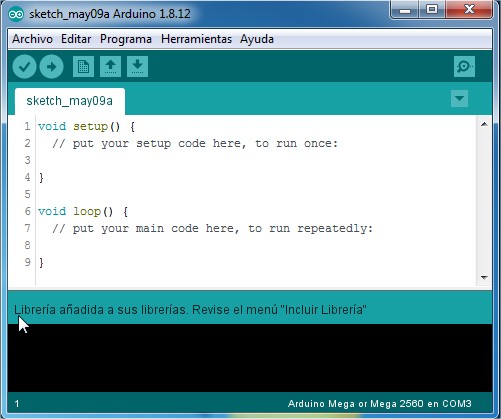
-Conexion del MEGA2560 al IDE ARDUINO.
Realizado todos los pasos anteriores, ya tendremos preparada la conexión del MEGA2560 con el IDE Arduino. Basta con enchufar el MEGA2560 al PC mediante un cable microUSB-USB y automáticamente detectará el driver USB anteriormente instalado. El driver USB añade un puerto de conexión (COM) para la trasmision de datos. Estar atento en este paso porque cuando cuando se detecte el driver USB de la placa MEGA2560, windows mostrará en la barra inferior el puerto de comunicaciones que ha instalado y que más adelante necesitaremos saber.

A continuación en la ventana del IDE arduino configuraremos la placa MEGA2560 y su puerto de conexión. Para ello hacemos los siguiente:
- En la barra superior del programa ir a: Herramientas/Placa/Arduino Mega o Mega2560.
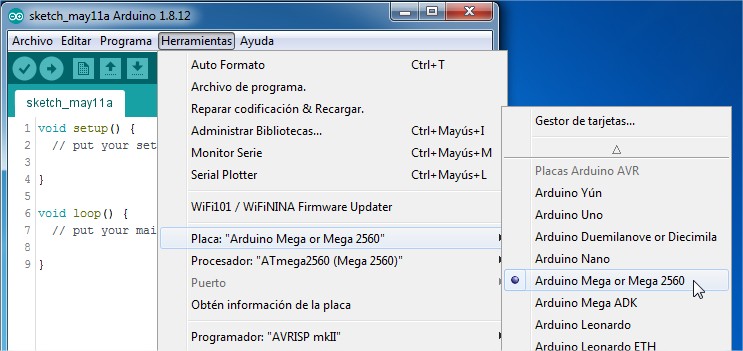
Una vez tengamos seleccionada la placa: MEGA2560 y la siguiente opcion procesador: ATmega2560(Mega 2560) tenemos que seleccionar el puerto de comunicaciones (COM) que debe coincidir, con el anteriormente detectado por windows. Ir a: Herramientas/Puerto/….elegir puerto
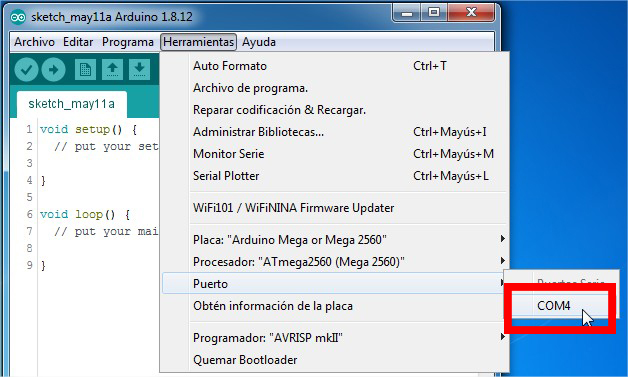
-Carga del firm MAXDUINO 1.54M al TSXDuino MEGA.
A continuación cargaremos el firm MaxDuino 1.54M al IDE Arduino, habiendo descomprimido previamente la firm MaxDuino 1.54M.
-Ir a: Archivo/Abrir, y navegar por las carpetas hasta localizar la carperta MaxDuino 1.54M y seleccionar MaxDuino_1.54M.ino.
Una vez cargado la firm de MaxDuino_1.54M.ino nos deberá aparecer el código de la firm, y unas pestañas con más contenido.

-El siguiente paso es complilar el código para ello pulsar el primer icono (1) y el IDE arduino compila el código en un archivo binario.
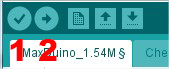
-Si todo es correcto en la parte inferior del IDE arduino obtendréis un resultado como: COMPILADO.

-Y por último ya podemos cargar la firm al MEGA2560 pulsado el icono (2) obteniendo como resultado: SUBIDO.

-Con todo esto ya tendríamos la placa TSXDuino MEGA totalmente preparada y funcional.
PASO 4 Puesta en funcionamiento y conexiones al MSX.
TSXDuino MEGA dispone de dos manera para conectar su alimentación.
1- Mediante el conector del SLOT de cartucho del MSX.

2- Mediante el conector micro USB del MEGA2560. Este modo de funcionamiento permite al TSXDuino MEGA funcionar de manera autónoma, con la finalidad de ser utilizado por otros sistemas de 8 bits, que disponen de reproductor magnético como el MSX. Entre otros el Spectrum ZX/Amstrad CPC….

NOTA: Bajo ningun concepto, NO ALIMENTAR AL TSXDuino MEGA conectado al SLOT del MSX y al conector micro usb «AL MISMO TIEMPO«. Podría originar desperfectos tanto al MSX como en el TSXDuino.

NOTA: En este proyecto hay que tener en cuenta que para funcione bien, la tarjeta SD recomiendan que no sea clase10, que sea de las antiguas y formateada en FAT32. En mi caso tengo una de 512 Mb de aliexpress y funciona perfectamente. Otra cosa a tener en cuenta es que el protocolo I2C de la pantalla Oled, puede tener una dirección que puede coincidir con la firm Maxduino_1.54M de @merlinkv (0x3C)o ser diferente. Si la pantalla no enciende es que la dirección I2C es diferente. Hay un montaje sencillo y un sketch que se llama I2CSCANNER, para saber que dirección tiene el I2C de la pantalla.
Si hay que cambiar el valor de la dirección de la pantalla I2C, lo encontraremos ubicado en una de las pestañas del IDE arduino concretamente en la pestaña DISPLAY.

Otro tema a tener en cuenta por el cual se dota a este dispositivo del switch para poder activar y desactivar el amplificador, simplemente obedece a que hay ordenadores que por su uso y antigüedad hay ciertos condensadores que han perdido sus cualidades y eso provoca que la recepción del AUDIO sea débil, o dicho de otra manera, se quedan un poco «SORDOS» y necesitan de esa amplificación extra para poder cargar correctamente el archivo. Es por este motivo, que si no es necesaria esa amplificación extra, una saturación por exceso de amplificación también puede generar errores de carga. Por eso se recomienda hacer una prueba sin amplificar el audio, y buscar mediante el potenciómetro de AUDIO un ajuste óptimo para la carga de archivos. Solo en este caso, si el resultado de la carga de archivos falla o funciona aleatoriamente, hacer uso del amplificador e igualmente ajustar un nivel de audio óptimo para la carga de archivos.
Os paso un link para que veáis el funcionamiento y resultado final del TSXDuino MEGA.
El propósito de este proyecto además de que cada uno se pueda fabricarse un TSXDuino MEGA, es la de añadir nuevas funciones gracias a la capacidad que tiene el MEGA2560 respecto al arduino NANO. El siguiente reto que tengo en mente, es la de añadir la función de grabación mediante un modulo MP3 VS1053B, que hasta la fecha y de manera un poco rudimentaria, he podido grabar y reproducir un pequeño programa hecho en BASIC con éxito. El siguiente paso es la de fusionar la placa VS1053 o similar al TSXDuino MEGA y a su vez añadir esta nueva función a la firm de MAXDUINO y que @RCmolina de su visto bueno. La idea sería sintetizar la mismas funciones del cassette en un proyecto como este, o como el que esta realizando @melinkv con su MegaDuino.

La conexion del TSXDuino MEGA al MSX, es la misma que se utiliza en el reproductor de cassettes, con la direfencia que quedará sin conectar la clavija del REC/MIC.

Funcionamiento de MaxDuino 1.54M y sus características.
A continuación explicaremos la funciones básicas de funcionamiento y la información que nos muestra la pantalla, según las opciones escogidas en el menú de opciones. La navegación por los diferentes menús de la firm MaxDuino se realiza de la siguiente manera:

1- ARRIBA 3- REPRODUCIR/PAUSA/ENTRAR 5- MENU OPCIONES
2- ABAJO 4- PARAR/SALIR 6- TECLA OPCIONAL/BORRAR en firm Maxduino 1.30M
Nada más encender TSXDuino MEGA os saldrá un logo de presentación, seguidamente un testeo de la tarjeta SD y la pantalla principal. Tener en cuenta, que para el buen funcionamiento de la SD se recomienda que no sea clase10 y que este formateada en FAT32.
En la pantalla principal encontramos las siguientes funciones.
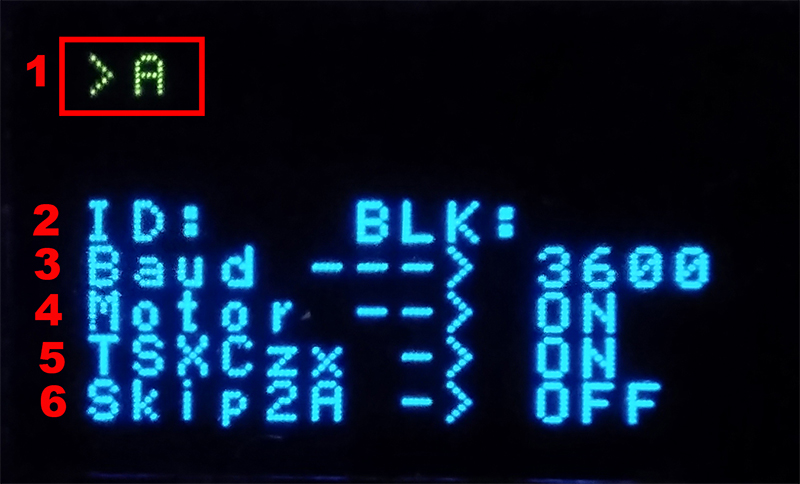
1- Arbol de directorios/Archivos. La firm MaxDuino reconoce directorios y puede clasificar los archivos dentro de carpetas. En el ejemplo que os muestro tengo carpetas de la A a la Z, y en este caso tengo seleccionada la carpeta «A». Para entrar en una carpeta hay que pulsar PLAY, para salir STOP. Para avanzar o retroceder dentro de los archivos UP/DOWN.
2- ID:/BLK: De estas etiquetas informativas solo destacaremos la BLK: Solo funciona con los archivos con extensión TSX, ya que son imágenes idénticas a la cintas magnéticas.

Cuando reproducimos un archivo, la etiqueta BLK: nos informa de los bloques que se han cargado en el MSX. Estos bloques son los «SILENCIOS» que hay entre bloque y bloque. Esto es muy útil sobretodo en juegos multicarga, cuando por ejemplo las fases/pantallas, las va cargado de manera independiente a la base del juego. Si ponemos de ejemplo el juego del GAUNTLET, que carga las fases/pantallas por partes, vamos a suponer que el juego base acaba en el bloque 4. A partir del bloque 4, según vamos avanzando a la siguiente fase/pantalla, carga el bloque 5. Si pasamos a la siguiente fase/pantalla, carga el bloque 6 y así sucesivamente. Pero que pasa si nos matan y tenemos que «rebobinar para cargar la primera fase/pantalla» ? Pues gracias a la información del BLK:, como sabemos que los bloques de carga de la primera fase/pantalla empieza a partir del bloque 5, tenemos que retroceder del bloque que nos encontramos, al bloque 5. Esto es posible ya que cada vez que carga un bloque, si está activada la opción CONTROL/ON, se para automáticamente mediante un «PAUSE» en el último bloque cargado. Es este punto «PAUSE» cuando mediante las teclas UP/DOWN podemos subir o bajar bloques que hayan cargado el MSX en memoria.
3- Baud. Indica la velocidad de reproducción en Bps, y en este caso tenemos seleccionada la opción «3600Bps». Para modificar esta opción, debemos entrar en el menú de opciones pulsado la tecla ROOT y será la primera opción que nos muestra. Esta opción nos permite modificar la velocidad de reproducción de los archivos entre 1200, 2400, 3600 y 3850Bps. Como experiencia personal, en un 95% de los casos a una velocidad de 3600Bps carga los archivos correctamente. Aquellos que se resistan, en función de la calidad de la imagen a 2400Bps tendría que cargar todos sin ningún tipo de problema.
4- Motor. Pulsando la tecla ROOT para entrar en el menú de opciones, bajar con la tecla DOWN/ABAJO hasta la segunda opción y pulsar PLAY/ENTRAR, para seleccionar la opción «MOTOR». Esta opción activa y desactiva mediante ON/OFF, el REM del TSXDuino MEGA. Activamos y desactivamos las pausas automáticas. Se recomienda tenerlo activado y sobretodo en juegos multicarga ya que el archivo puede parar la carga al 45%, ya sea porque el resto de la imagen pueden ser partes de cargas adicionales. También nos encontramos pausas automáticas, cuando en un momento de la carga, la imagen del archivo se para para representar un gráfico en la pantalla de la TV y a continuación volver con la reproducción.
5- TSXCzx. Esta función es la tercera opción dentro del menú de opciones, y como particularidad activa o desactivar mediante ON/OFF la carga turbo para los archivos con extensión .CAS y .TSX de MSX. Esta opción tiene funciones adicionales para los sistemas Spectrum / amstrad CPC.
6- SkipA2. Esta función es la cuarta opción del menú de opciones y se recomienda que este en OFF. Esta función es exclusiva para los sistemas de spectrum 48K. Recordemos que la firm Maxduino 1.54M engloba diferentes sistemas de 8bits incluido el MSX.
Para aquellos que quiera profundizar más en la firm MaxDuino 1.54M, os adjunto un manual en PDF explicando un poco los inicios de estos dispositivos Arduitape/TZXDuino/Casduino/MegaDuino…. para ordenadores de 8 bits como la configuración de algunos parámetros dentro de la firm desde el IDE arduino.
Además hemos diseñado una carcasa de acrílico para este proyecto que podéis descargar aquí.
Quiero agradecer, el gran trabajo de @RCmolina por la creación de MaxDuino, y la gran cantidad de detalles que hace que la reproducción de imágenes para los ordenadores de 8BITS funcione increíblemente bien, y a @Merlinkv como responsable en adaptar la firm MaxDuino del arduino NANO al MEGA2560, ampliando futuras funciones y ampliaciones al proyecto. Y por supuesto debo mencionar también a Andrew Beer, el creador original de CASDuino y TZXDuino. Gracias a todos.
Capsule5000 MSXmakers member.
Alucinante el proyecto. Esta web me esta flipando a tope. Gracias por vuestro trabajo.
Me gustaMe gusta
Gracias por tu trabajo y por difundir los TSX en particular 🙂
Me gustaMe gusta
Gracias NataliaPC pero estos proyectos no podrían ser posible, si detrás no hubiera gente como tú, y concretamente con el fantástico trabajo realizado con los archivos TSX, que hace que la preservación de las cintas sea todo un éxito.
Saludos!
Me gustaMe gusta
Este también está muy interesante!, estais haciendo un trabajazo con el blog chic@s. Con ganas de probar también este =)
Me gustaMe gusta
Están a punto de llegarme el kit de casduino de msxmaker y tengo la gran pregunta. Sería muy dificil implementar la «Grabación» de programas a través del dispositivo? Podríais orientarme? La verdad que de arduino no sé nada. Solo lo poco he visto estos días de espera del kit y que el entorno de desarrollo parece un amigable C.
Gracias.
Me gustaMe gusta
Buenas Jose Antonio. La función de grabación todavía esta en fase experimental, y hasta el momento de las pruebas realizadas de forma rudimentaria pero con exito es añadiendo un hard extra a la placa. Lo ideal sería añadir esta función mediante la programación del mega2560. La placa ya incorpora todo lo necesario, para el día que se dé, la solución con la función de grabación añadirla sin modificar el PCB
Me gustaMe gusta
Impresionante es artículo, donde podría conseguir uno o si no, donde poder comprar el kit para contruirlo..placas, componentes etc… Gracias.
Me gustaMe gusta
Hola,
En nuestro inventario tenemos placas y dada tu petición voy a añadir también el kit como opción.
Me gustaMe gusta